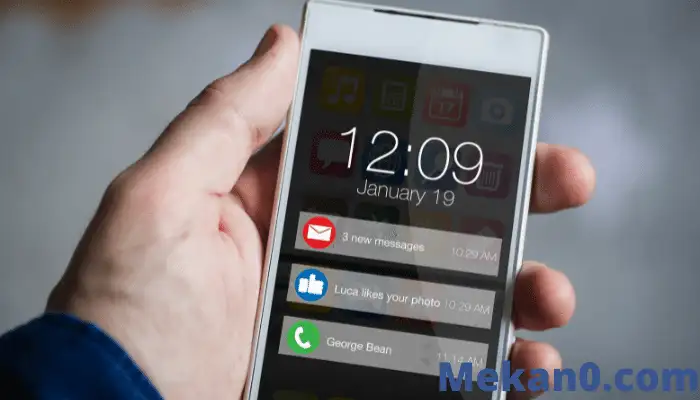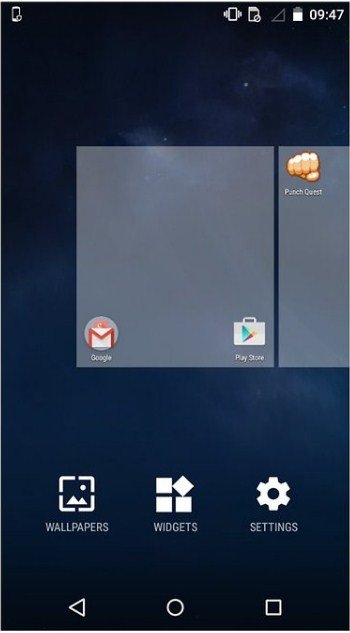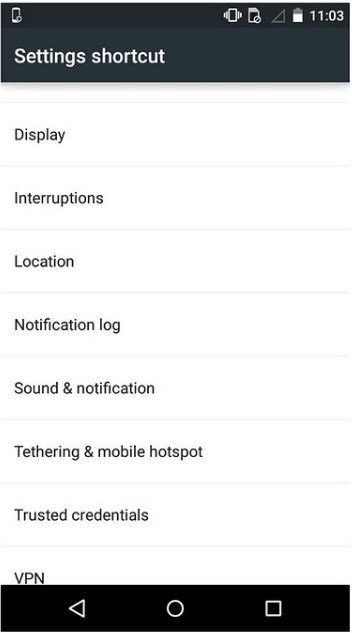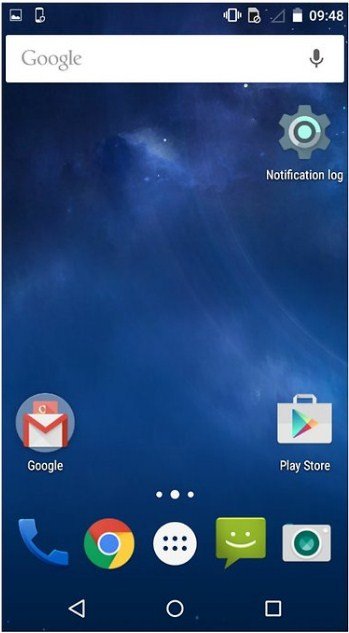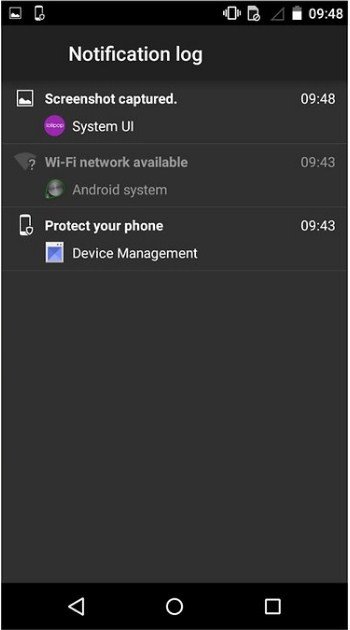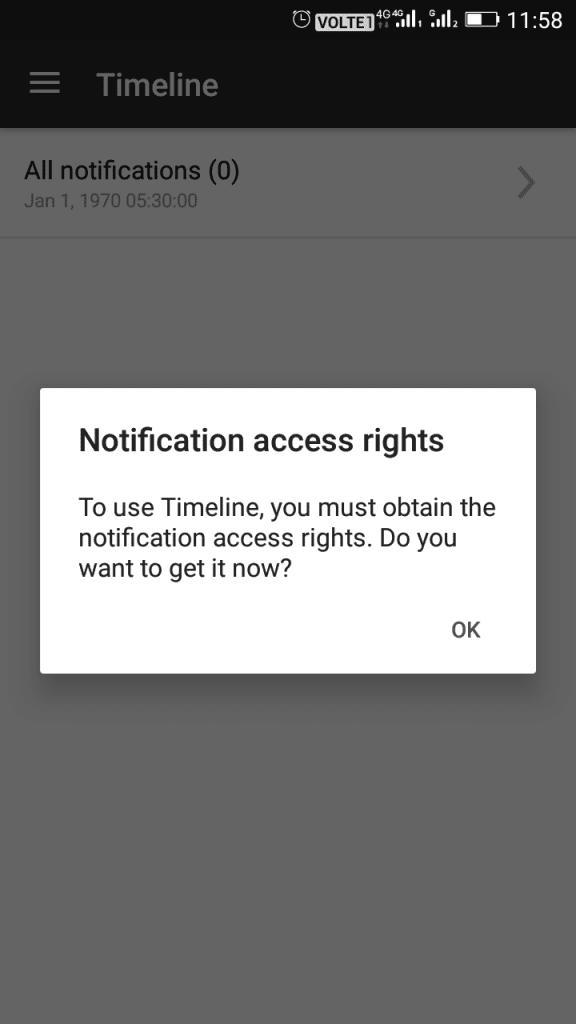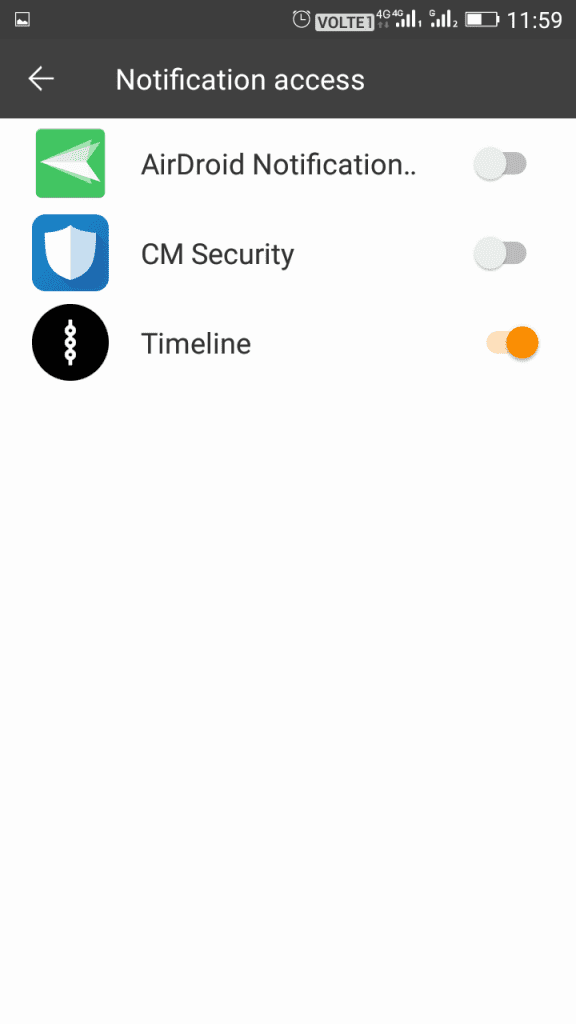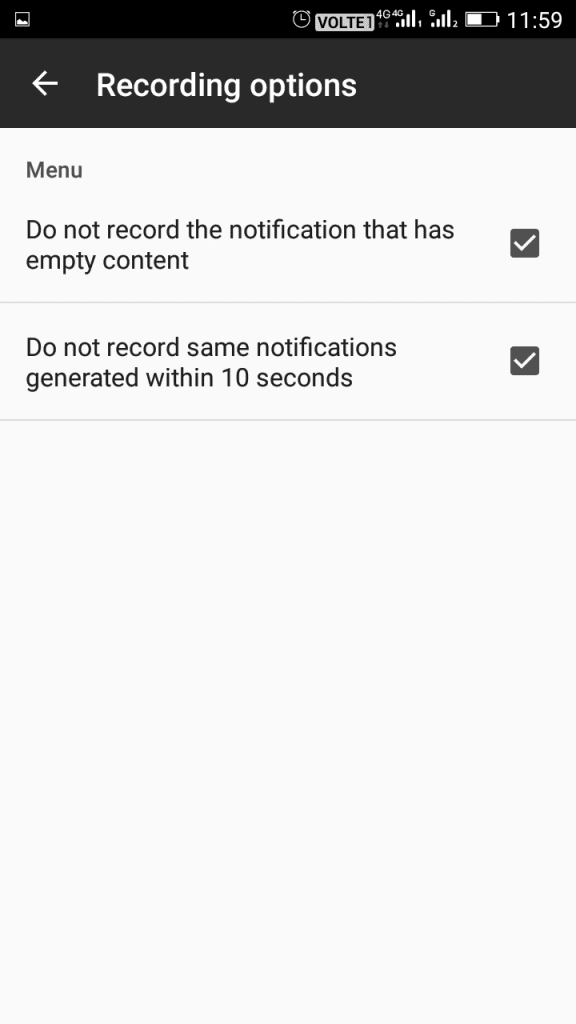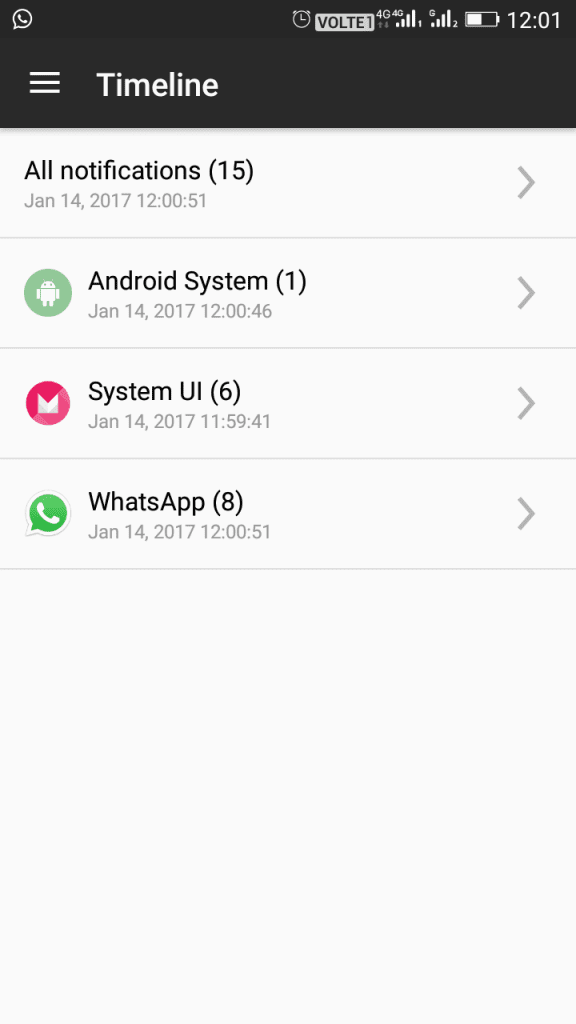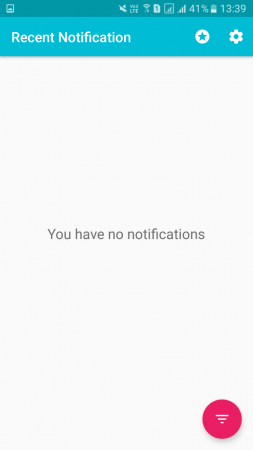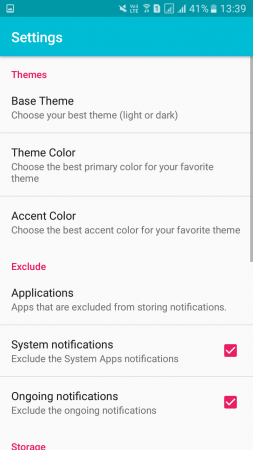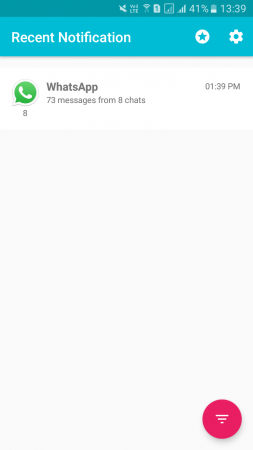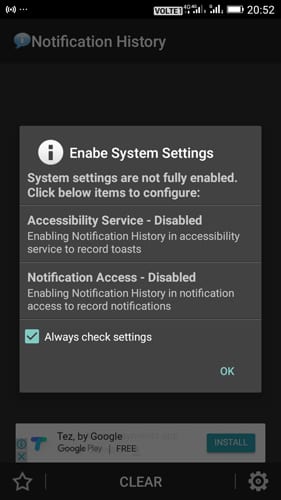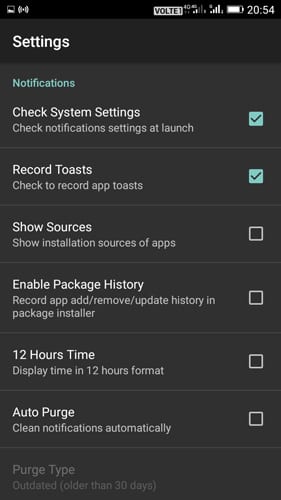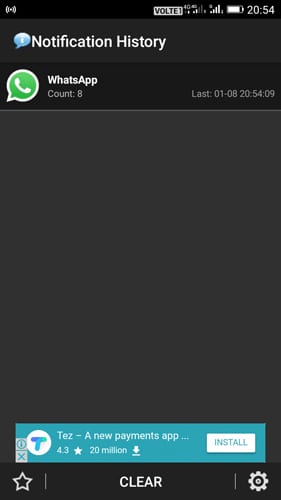Android-da o'chirilgan bildirishnomalarni qanday tiklash mumkin (barcha ilovalar uchun)
Facebook, WhatsApp va boshqa ilovalar bildirishnomalarini oling va oling: Bugungi kunda milliardlab foydalanuvchilar Android qurilmalari yoki telefonlaridan foydalanadilar, chunki bu o'z foydalanuvchilariga juda ko'p xususiyatlarni taqdim etadigan yagona platformadir.
Android-da, har safar yangi bildirishnoma olganingizda, u bildirishnomalar panelida ko'rsatiladi va biz uni o'chirib tashlasak, u doimiy ravishda o'tib ketadi.
Tegishli bildirishnomalarni noto'g'ri olib tashlagan paytlarimiz bor. O'sha paytda bizda bildirishnomalarni chaqirish imkoniyatlari yo'q. Agar siz tez-tez bunday muammolar bilan shug'ullansangiz, unda siz to'g'ri maqolani o'qiyapsiz.
Android telefoningizda o'chirilgan bildirishnomalarni tiklashning 4 usuli
Ushbu maqolada biz Android-da o'chirilgan bildirishnomalarni tiklashning eng yaxshi usullarini baham ko'ramiz. Barcha usullar juda oson edi; Quyida keltirilgan oddiy amallarni bajaring.
1. Xabarnoma jurnali usuli
1 -qadam. Avvalo, Android qurilmangizning asosiy ekranida uzoq vaqt bosing.
2 -qadam. Endi tanlang Vidjet opsiyasi Foydalanuvchi so‘ng Asboblarni topmaguningizcha chapga suring” Sozlamalar . Unga teging va uni asosiy ekranga tashlang.
3 -qadam. Endi sozlamalar yorlig'ini o'rnatish, pastga aylantiring va "ni tanlang. bildirishnoma jurnali” ana u yerda.
4 -qadam. Endi sizning bildirishnomalaringiz tarixi bosh ekraningizda o'rnatiladi.
5 -qadam. Endi siz allaqachon o'chirilgan barcha bildirishnomalarni ko'rishingiz mumkin.
Bildirishnomalar tarixi Androidning barcha versiyalarida mavjud emas. U faqat Android 4.3 Jellybean yoki undan yuqori versiyalarida mavjud. Shuning uchun, ba'zi foydalanuvchilar bildirishnomaga kirish sozlamalarini topa olmasligi mumkin.
2. Bildirishnomalar vaqt jadvalidan foydalaning
Ushbu ilova yordamida siz xohlagan vaqtda bildirishnomalar tarixini ko'rishingiz mumkin. Qaysi ilova bildirishnoma yaratganini va qachon yaratilganligini ko'rishingiz mumkin. Shunday qilib, siz o'tmishdagi harakatlaringiz haqida osongina bilib olishingiz mumkin.
1 -qadam. Yuklab olishingiz va o'rnatishingiz kerak Vaqt haqida xabarnoma Android qurilmangizda.
2 -qadam. Endi siz bildirishnomaga kirish huquqini berishingiz kerak, shuning uchun davom etish uchun OK tugmasini bosing
3 -qadam. Endi siz yoqishingiz kerak "jadval" Ommaviy axborot vositalariga kirishda
4 -qadam. Endi ilovadan yozib olish opsiyasini oching va keyin birinchi ikkita variantni yoqing.
5 -qadam. Endi qurilmangizga kelgan har bir bildirishnoma vaqt jadvali ilovasida ko'rsatiladi.
Bu bildirishnomalarni yozib olishning eng oson usuli. Bu sizga o'tkazib yuborilgan barcha bildirishnomalarni o'qishga yordam beradi.
3. Oxirgi bildirishnomadan foydalaning
Qurilmangizning holat panelida paydo bo'ladigan muhim bildirishnomani hech qachon o'tkazib yuborganmisiz? Havotirga o'rin yo'q! Oxirgi bildirishnomalar siz uchun xavfsiz tarzda saqlanishi mumkin. Vaqt topib, dam oling va uni o'qing.
1 -qadam. Avvalo, yuklab oling va o'rnating So'nggi bildirishnoma Android smartfoningizda.
2 -qadam. Endi siz quyida ko'rsatilgandek ekranni ko'rasiz. Bu erda siz bildirishnomalarga kirishni yoqishingiz kerak. Davom etish uchun Endi yoqish tugmasini bosing.
3 -qadam. Endi siz quyida ko'rsatilgandek ekranni ko'rasiz. Yuqori o'ng burchakda joylashgan sozlash tugmasini bosgan ma'qul.
4 -qadam. Endi siz o'zingizning xohishingizga ko'ra har qanday sozlamalarni o'zgartirishingiz mumkin. Siz asosiy mavzuni va mavzu rangini o'zgartirishingiz va hatto ilovalarni kiritishingiz va chiqarib tashlashingiz mumkin.
Bu! Men tugatdim. Endi telefoningiz har qanday bildirishnomalarni qabul qilganda, u oxirgi bildirishnomalar ilovasida saqlanadi.
4. Sana xabarnomasidan foydalaning
Bildirishnomalar tarixi barcha SMS bildirishnomalarni, qalqib chiquvchi dialog oynasini, ilovalarni oʻrnatishni va boshqa koʻp narsalarni yozib oladigan Android ilovasi. Bu o'chirilgan bildirishnomalarni o'qish uchun foydalanishingiz mumkin bo'lgan foydali Android ilovalaridan biridir.
1 -qadam. Avvalo, dasturni yuklab oling va o'rnating Bildirishnoma tarixi Android smartfoningizda
2 -qadam. Ilovani ishga tushiring va siz quyidagi ekranni ko'rasiz. Bu yerda siz maxsus imkoniyatlar xizmati va bildirishnomalarga kirishni yoqishingiz kerak.
3 -qadam. Endi ilovaning sozlamalar panelini oching va hamma narsani o'zingizning xohishingizga ko'ra sozlang.
4 -qadam. Endi ilovaning asosiy ekraniga qayting va u yerda barcha bildirishnomalar tarixini ko'rasiz.
Bu; Men tugatdim! O'chirilgan bildirishnomalarni tiklash/o'qish uchun bildirishnomalar tarixidan shunday foydalanishingiz mumkin.
Yuqorida Android-da o'chirilgan bildirishnomalarni qanday tiklash haqida . Umid qilamanki, ushbu maqola sizga yordam berdi! Doʻstlaringizga ham ulashing. Agar sizda bu borada shubhangiz bo'lsa, quyidagi sharhlar oynasida bizga xabar bering.